こんにちは!ロク(@rokuworklife)です。
今回はWordPressなどのブログで
ぜひ活用していきたい
amazonのプライム会員の紹介リンクの貼り方を解説します。
amazonプライム会員の紹介に限らず、
amazonで扱われる商品というものは、
あなたの運営する記事などのコンテンツに対しても
汎用性が高い可能性が多分にあります。
あなたの扱うコンテンツに関連する広告を紹介していくことは
当然のことですが、
他のASP広告などと比べても、知名度と扱う商品の幅広さからも
amazonの広告を扱えるような体制は必須です。
 広告の貼り方を知りたい人
広告の貼り方を知りたい人
 amazonの広告の貼り方に少し不安を持っている人
amazonの広告の貼り方に少し不安を持っている人
目次(クリックするとジャンプできます)
amazonプライム会員の紹介リンクを貼る方法は2つ
amazonプライム会員の紹介リンクを貼る方法は2つあります。
- Amazonアソシエイトに直接登録する
- もしもアフィリエイト経由でamazon広告を扱う
amazonアソシエイトに直接登録しても、
もしもアフィリエイトを利用しても、
次のようなamazonプライムの紹介の
アフィリエイトリンクを貼ることができます。
あなたの用途に合わせて、
利用していきましょう。
amazonアソシエイトから直接紹介リンクを貼る方法
amazonアソシエイトを利用するには、
事前にamazonアソシエイトと提携していないといけません。
amazonアソシエイトと提携していることを前提に
話しを進めていきます。
まずamazonアソシエイトにログインします。
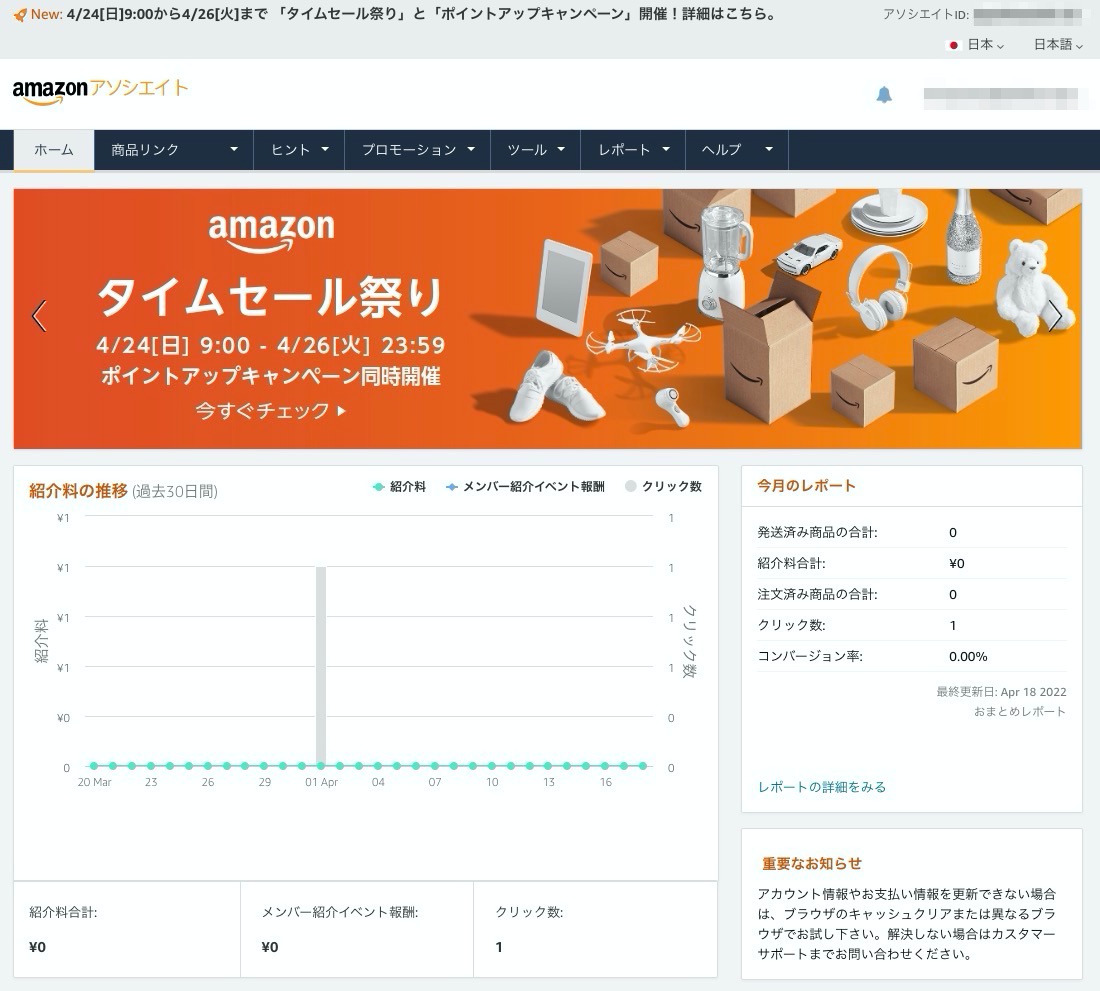
ツールバーの左端のほうにある
商品リンクから「テキストリンク」をクリックします。
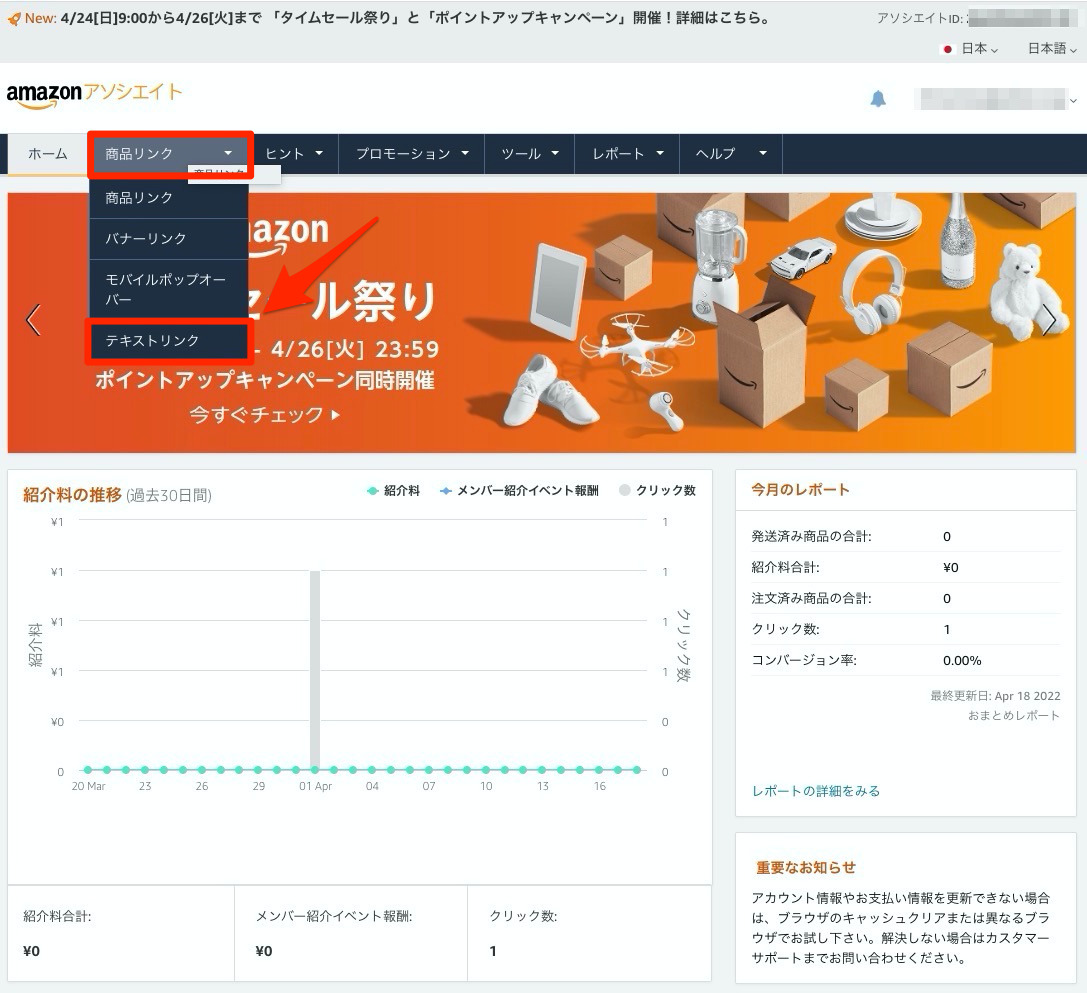
タブを「テキストリンク」に切り替えて、
下図の「ここをクリック」をクリックします。
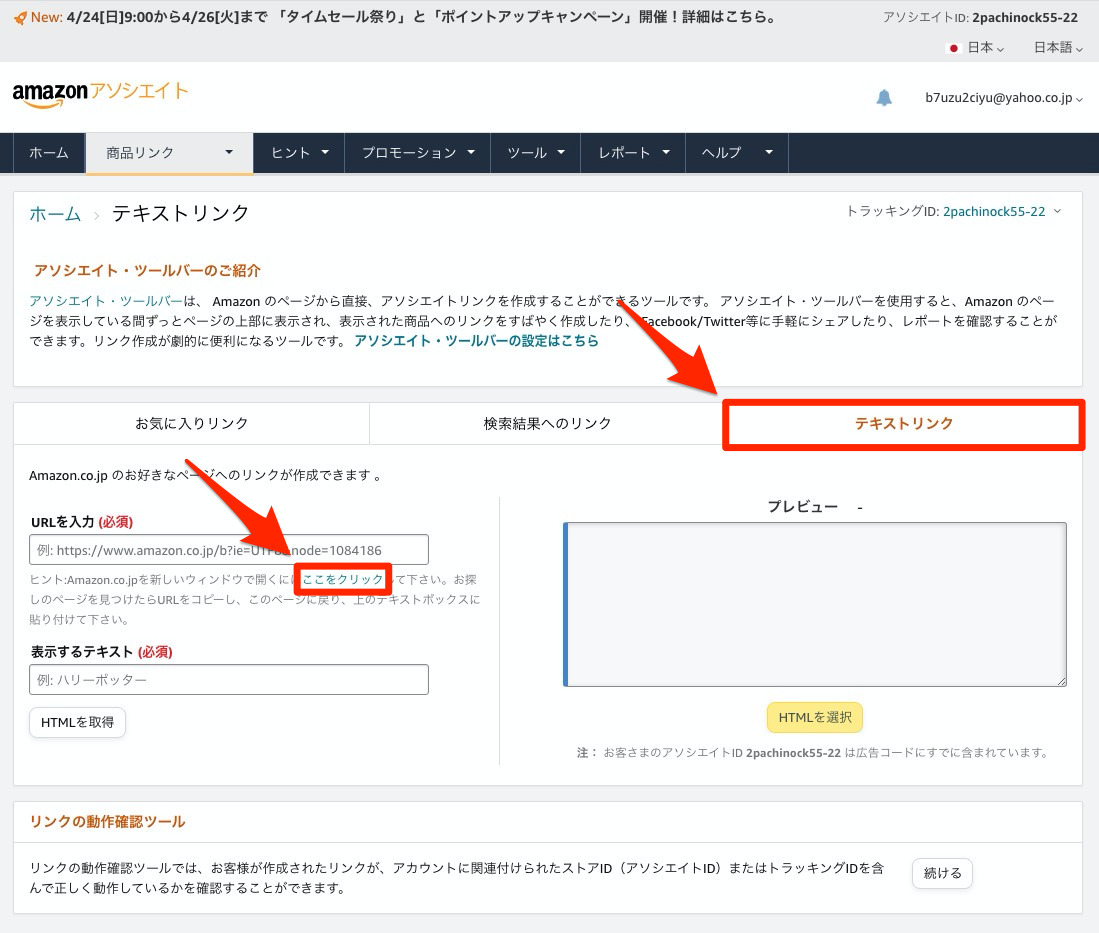
なぜ「ここをクリック」をクリックするのかというと、
こちらから新しいウィンドウを開くことによって、
amazonの扱う商品を表示させるためです。
次の画面のようにamazonのトップ画面になります。
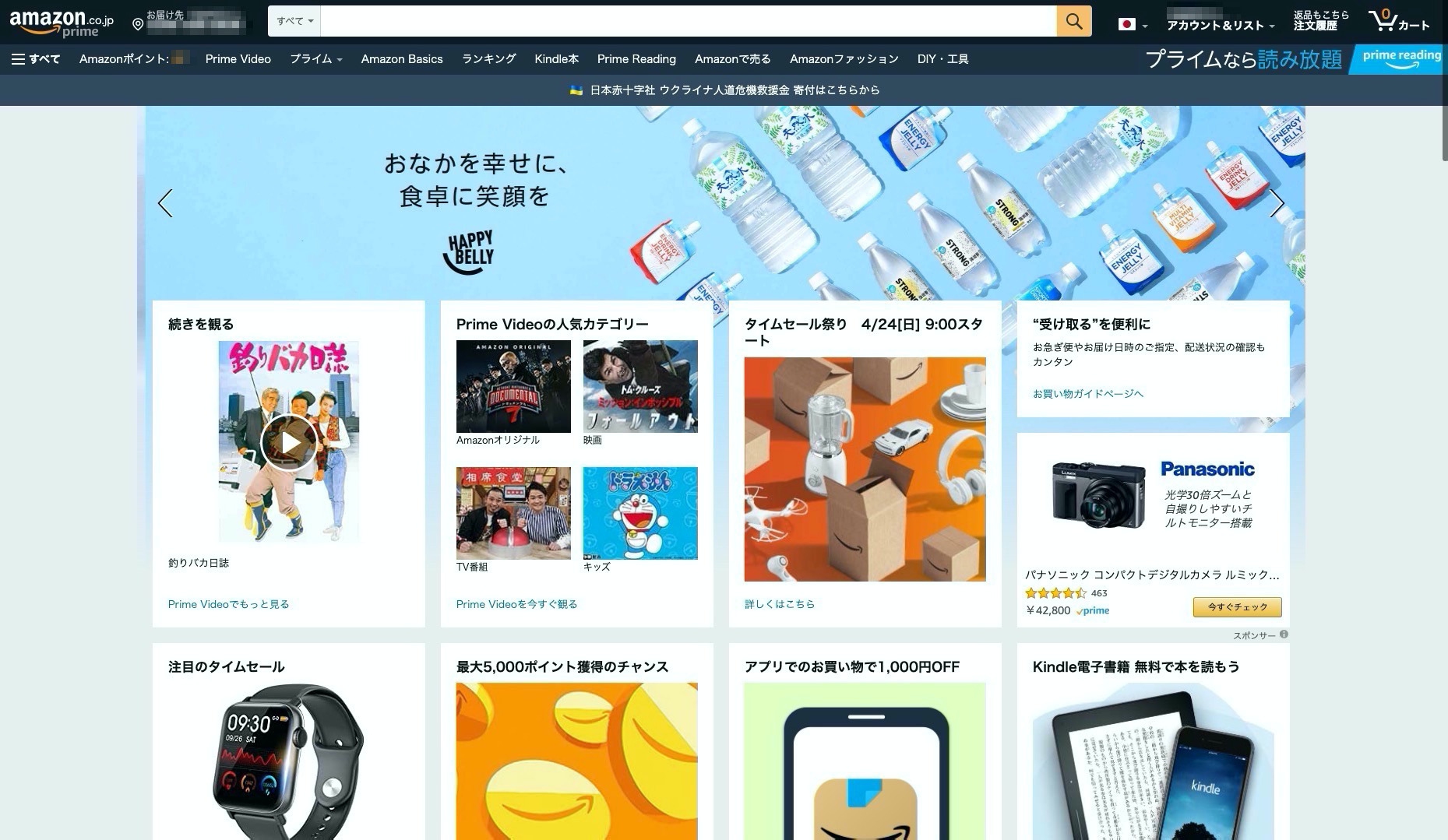
amazonのトップ画面では、
amazonプライムの他にもPrime Videoなども表示されています。
amazonプライムはamazonプライム会員に様々な特典がありますが、
amazonプライム会員の紹介の広告ならば、
ツールバーの「プライム」をクリックします。
amazonプライムの画面が表示されたら、
アドレスをコピーします。
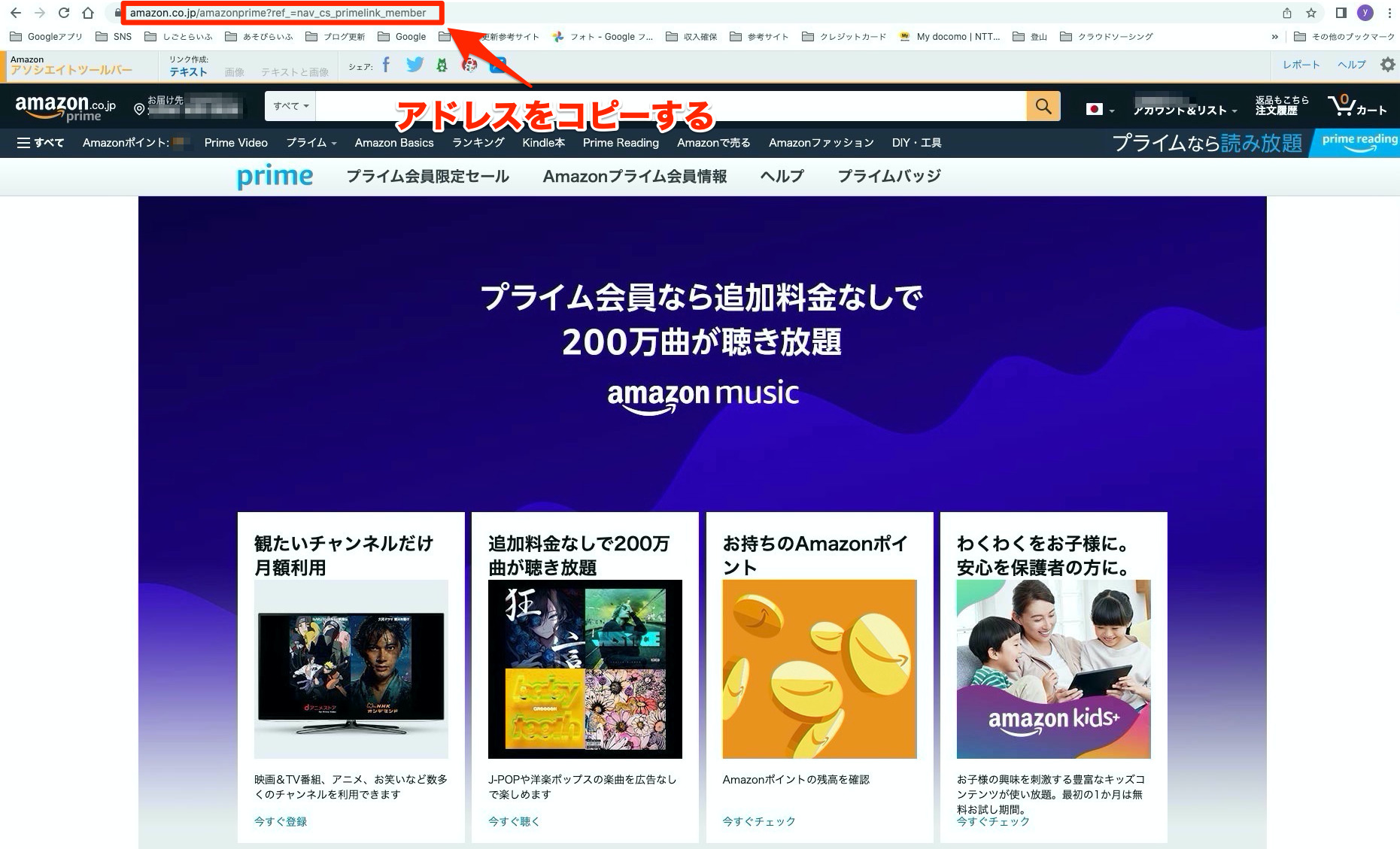
アドレスをコピーしたら、
さきほどのamazonアソシエイトのテキストリンクに
戻ります。
そしてコピーしたアドレスを
「URLを入力」の下の枠に貼り付けます。
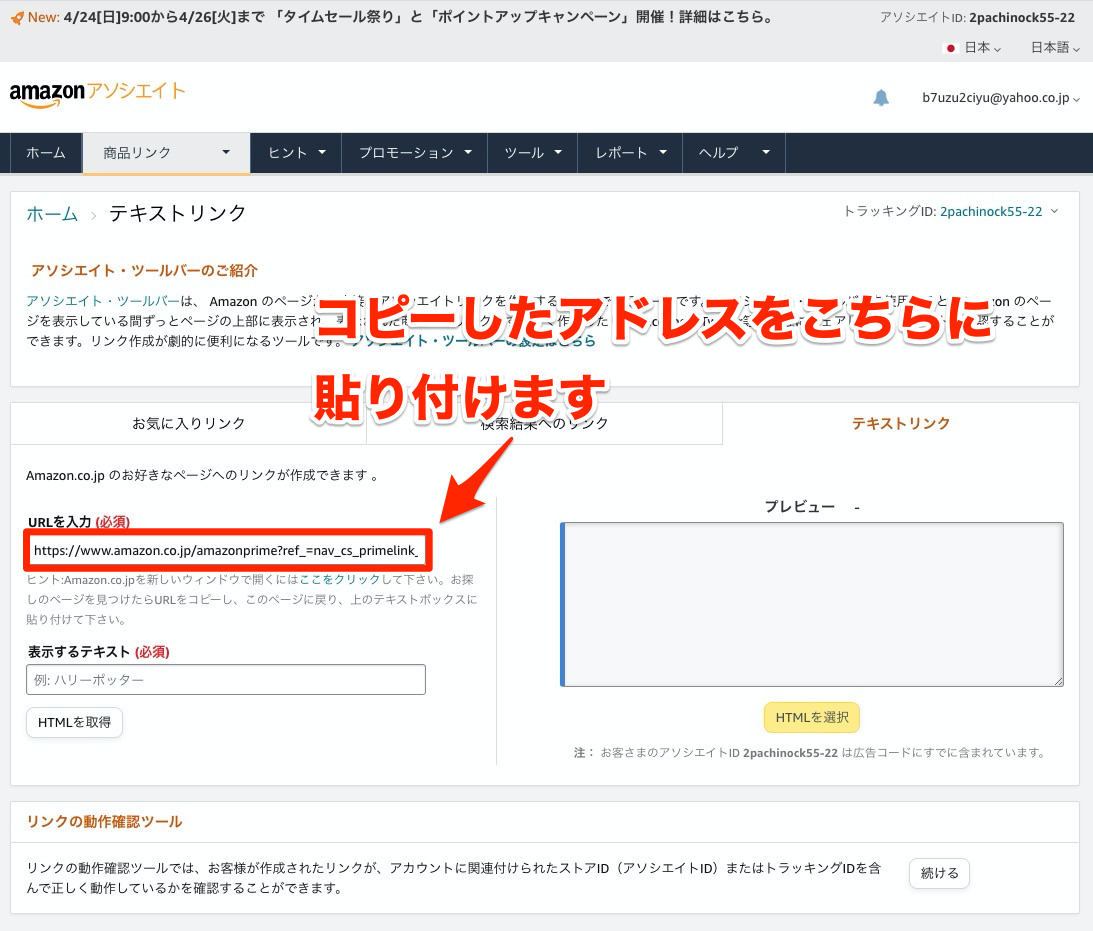
次に「表示するテキスト」の下の枠に
表示させるテキストを入力します。
表示するテキストは
自由なテキストでも構いませんが、
リンクに対して適切なテキストが良いでしょう。
テキストを入力したら、
「HTMLを取得」をクリックします。
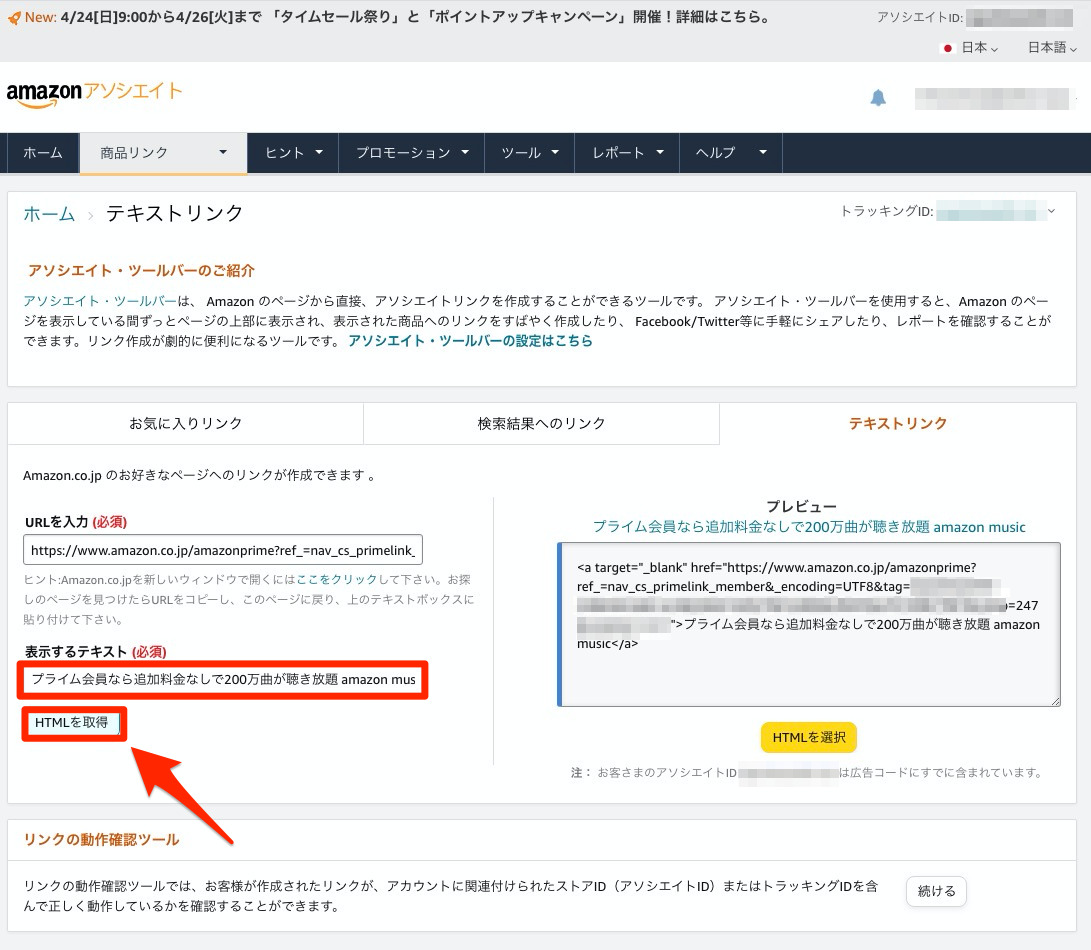
「HTMLを取得」をクリックすると、
内容がプレビューされます。
プレビューに表示されたら、
「HTMLを選択」をクリックしてコピーします。
あとはコピーしたものをブログの記事に貼り付ければ完成です。
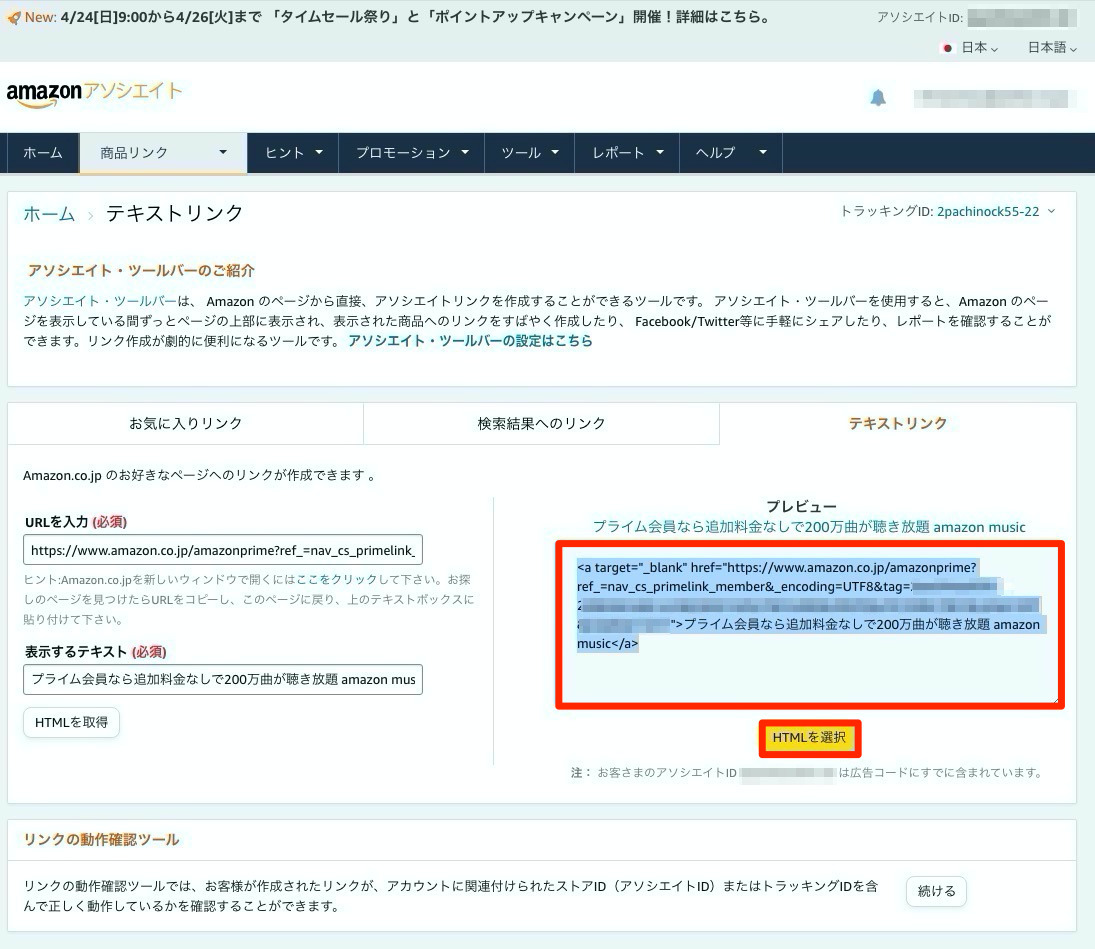
WordPressで記事にHTMLを貼り付けるときに
ビジュアルモードではなく
テキストモードで貼り付けてください。
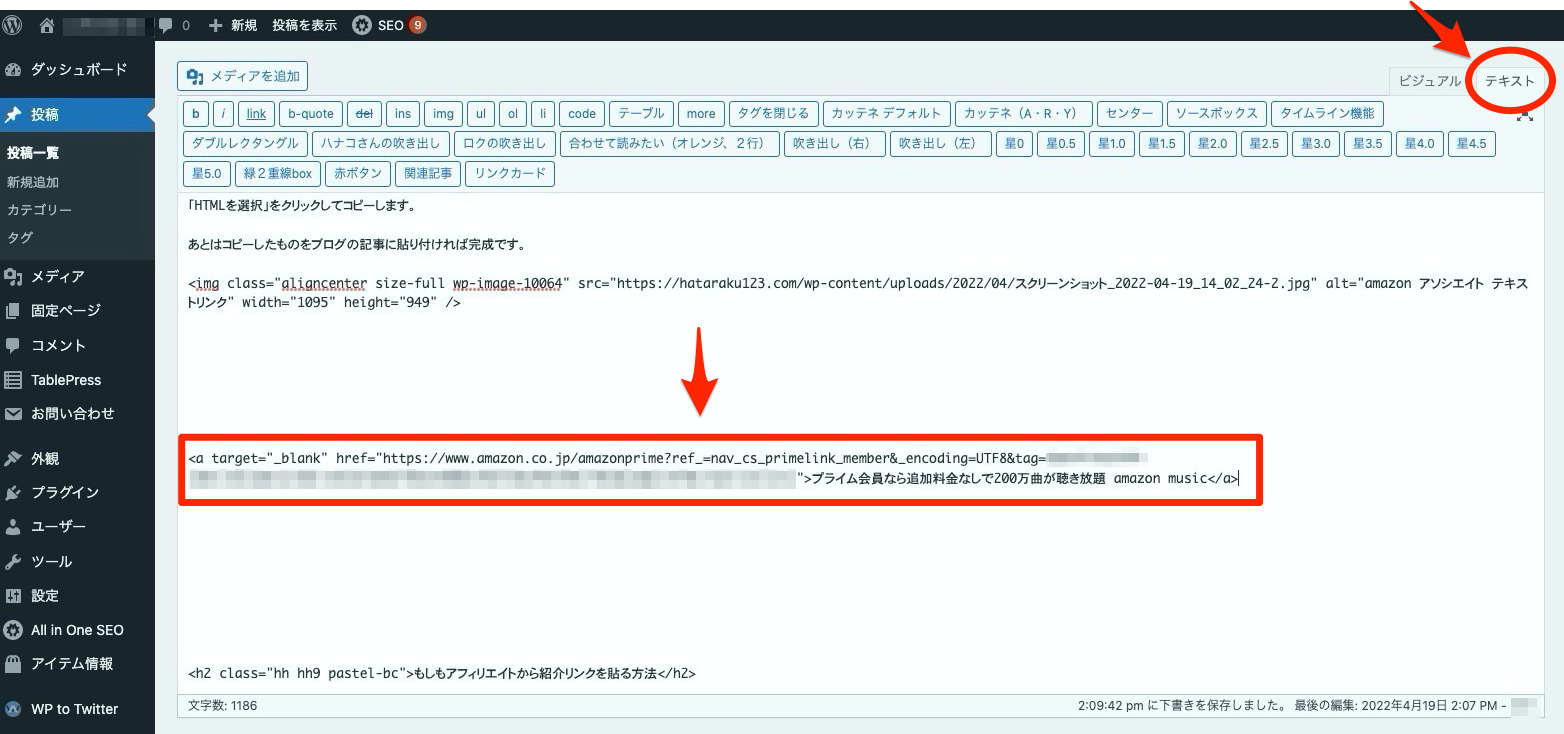
レビューで見てみましょう。
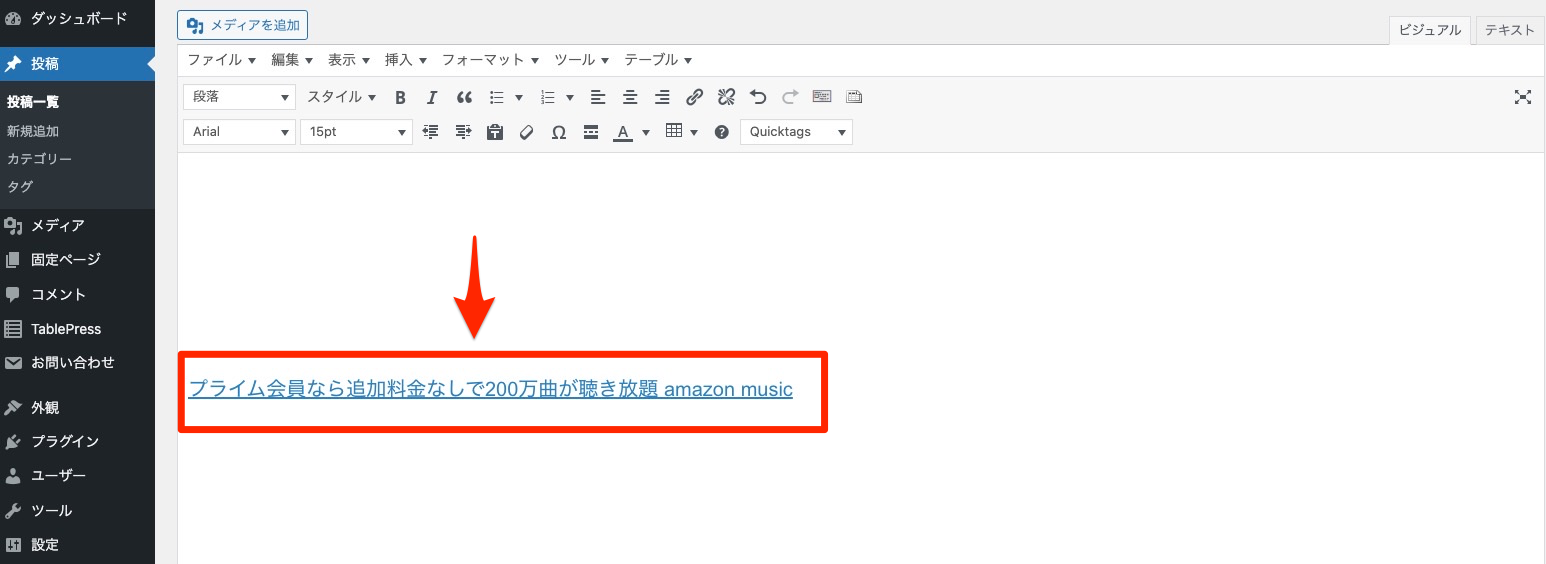
このようにamazonプライムの紹介のテキストが貼れて完成です。
もしもアフィリエイトから紹介リンクを貼る方法
amazonプライム会員の紹介リンクは、
ASPのもしもアフィリエイトからでも広告を作ることが出来ます。
amazon商品の広告を貼るには、
事前にamazonとの提携が必要ですので、
もしもアフィリエイトから提携申請しておいてください。
もしもアフィリエイトにログインした状態で、
「プロモーション検索」の「提携中プロモーション」を
クリックします。
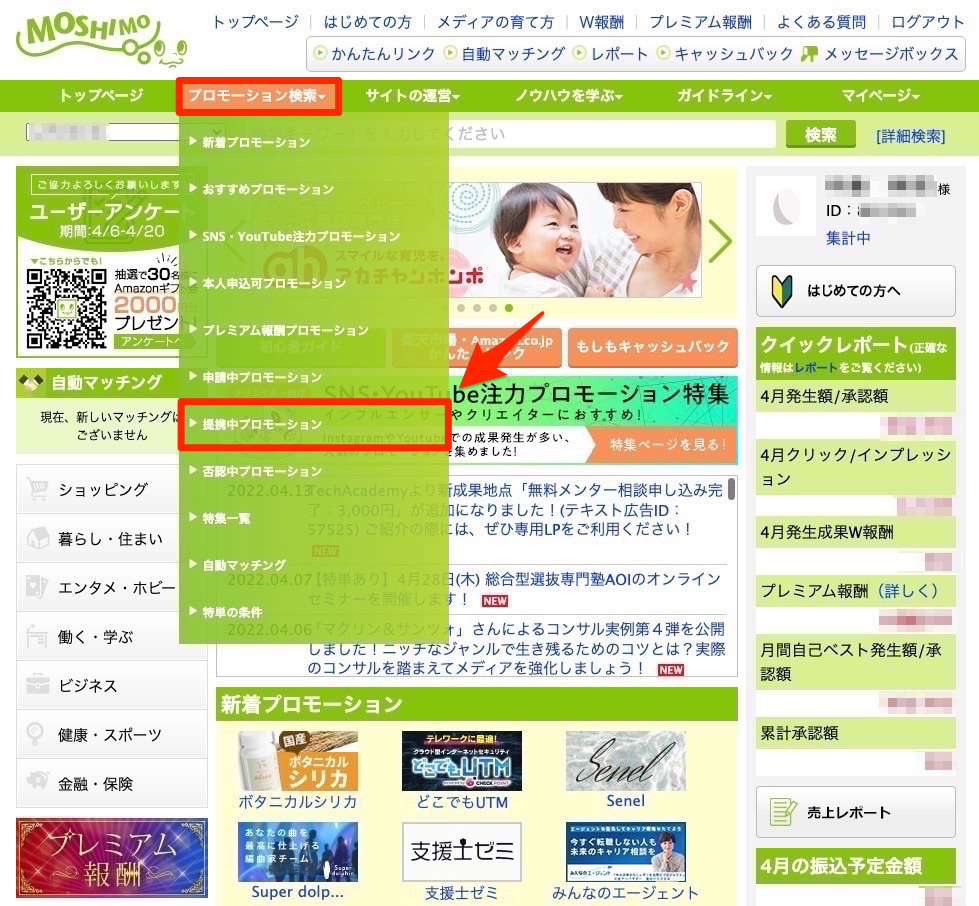
提携中プロモーションから
「amazon」を探します。
そして「どこでもリンクへ」をクリックします。
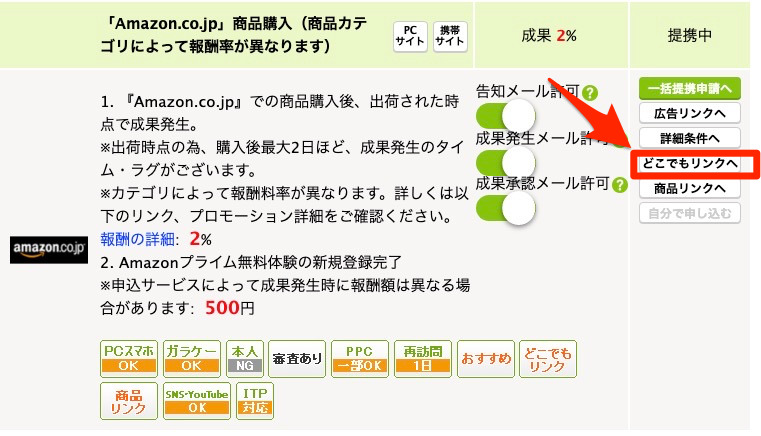
「どこでもリンク作成」の画面になります。
こちらの「どこでもリンク作成」の画面から
amazonの広告を作っていきます。
まずは「選んだプロモーションを別ウインドウで開く」を
クリックします。
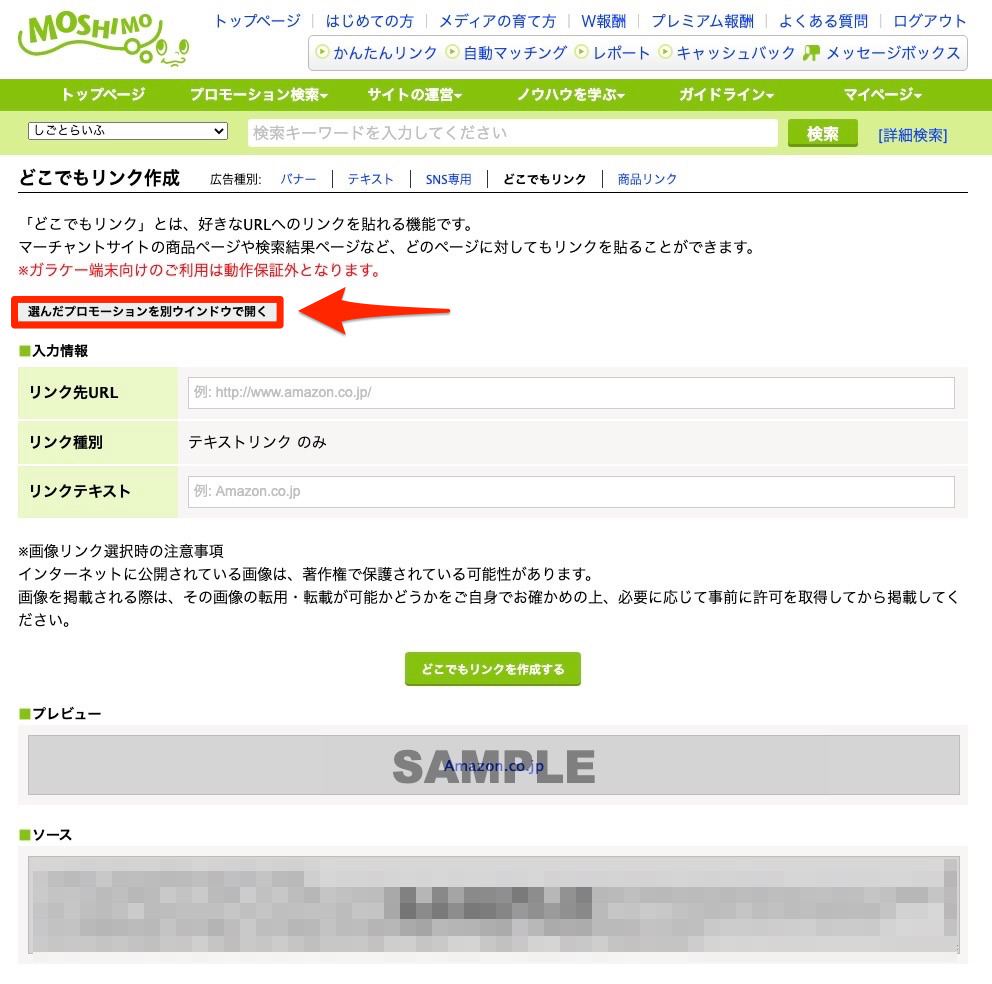
するとamazonのページが別のウインドウで開きます。
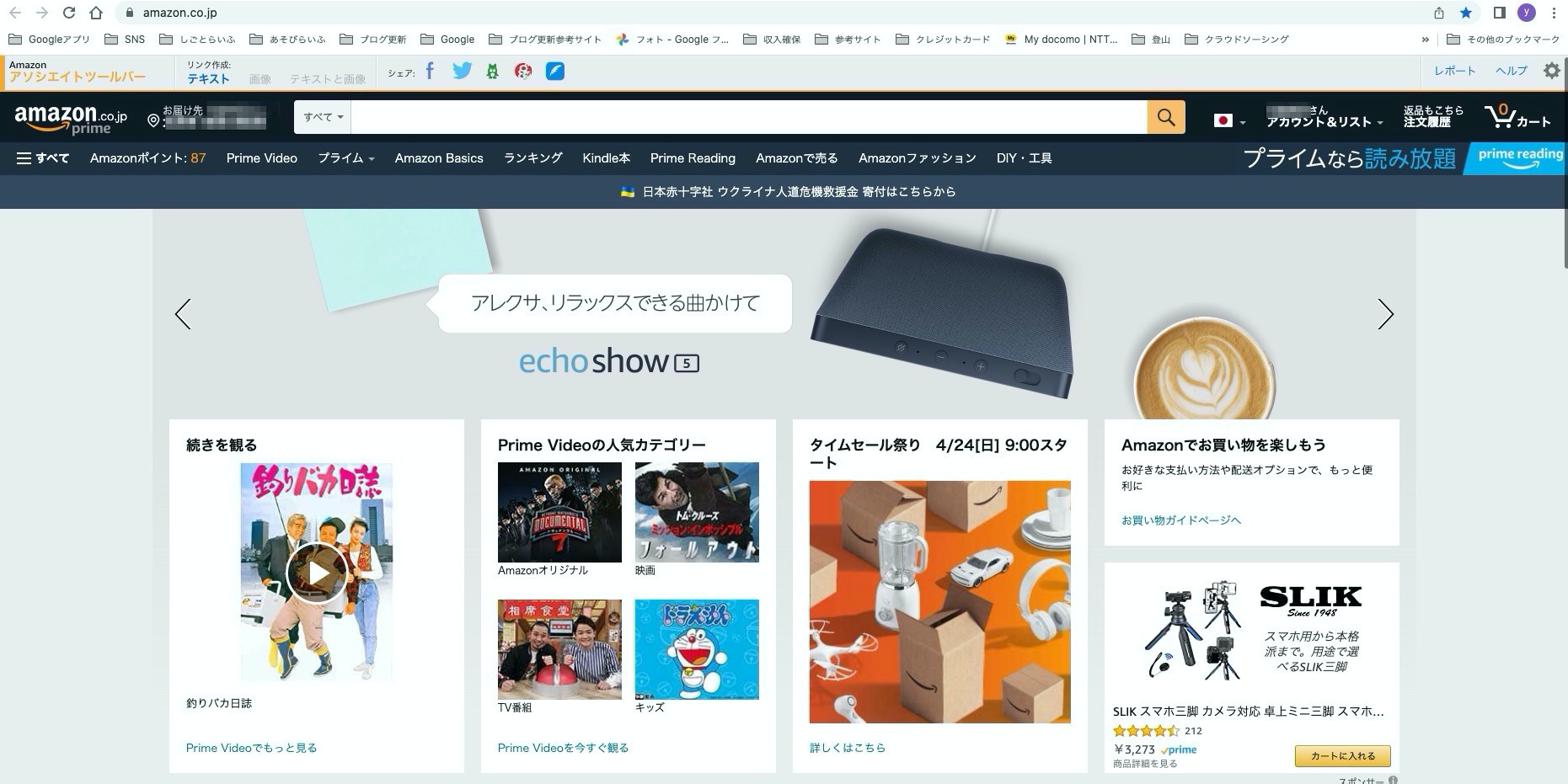
amazonアソシエイトの方法と同じ要領になります。
amazonアソシエイトではプライム会員のリンクである
「プライム」を選択しましたが、
応用で「Prime Video」を選択した方法を紹介します。
「Prime Video」をクリックします。
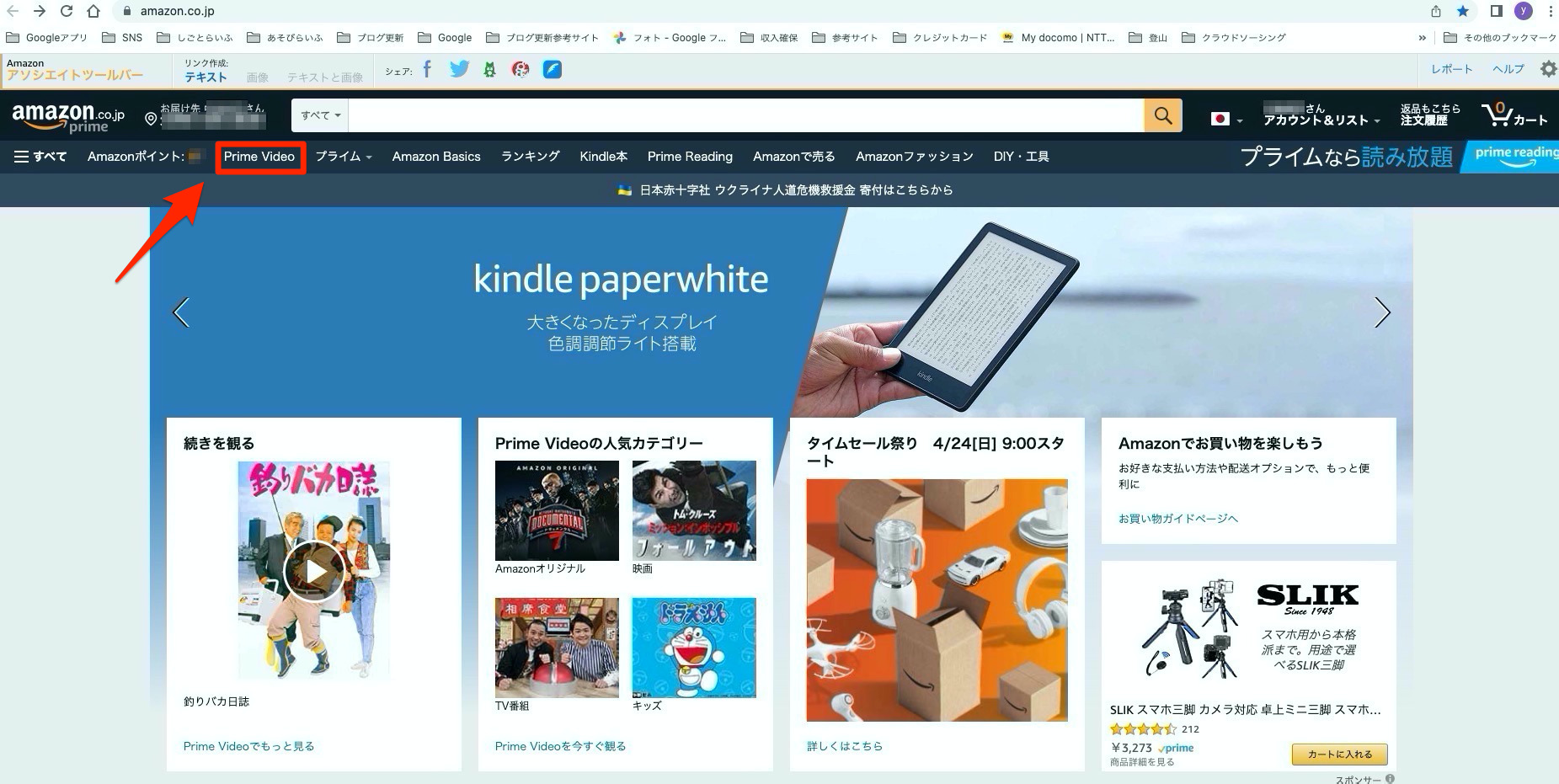
amazon Prime Videoが表示されますので、
アドレスをコピーします。
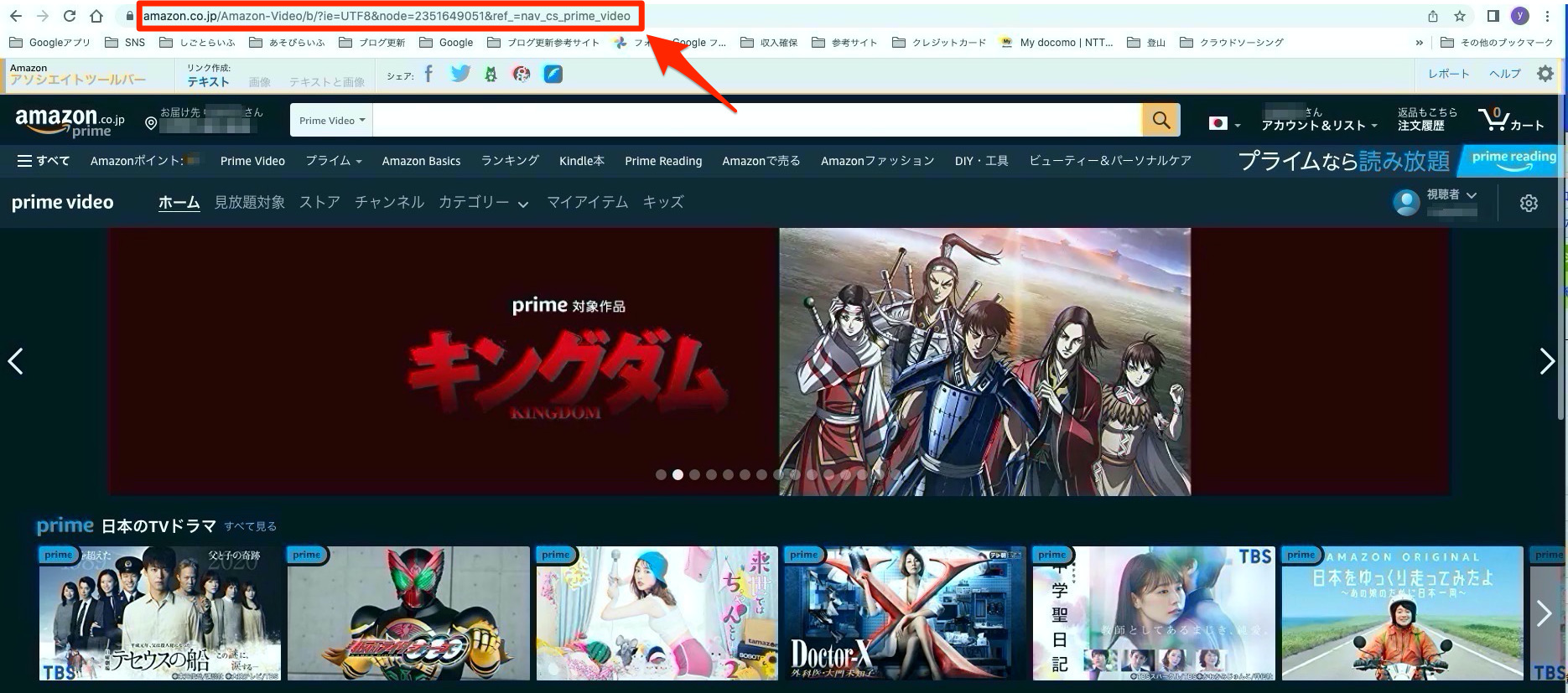
どこでもリンク作成の画面に戻って、
さきほどコピーしたAmazon Prime Videoのアドレスを
貼り付けます。
Amazon Prime Videoのアドレスを貼り付けたら
リンクテキストに表示するテキストを入力します。
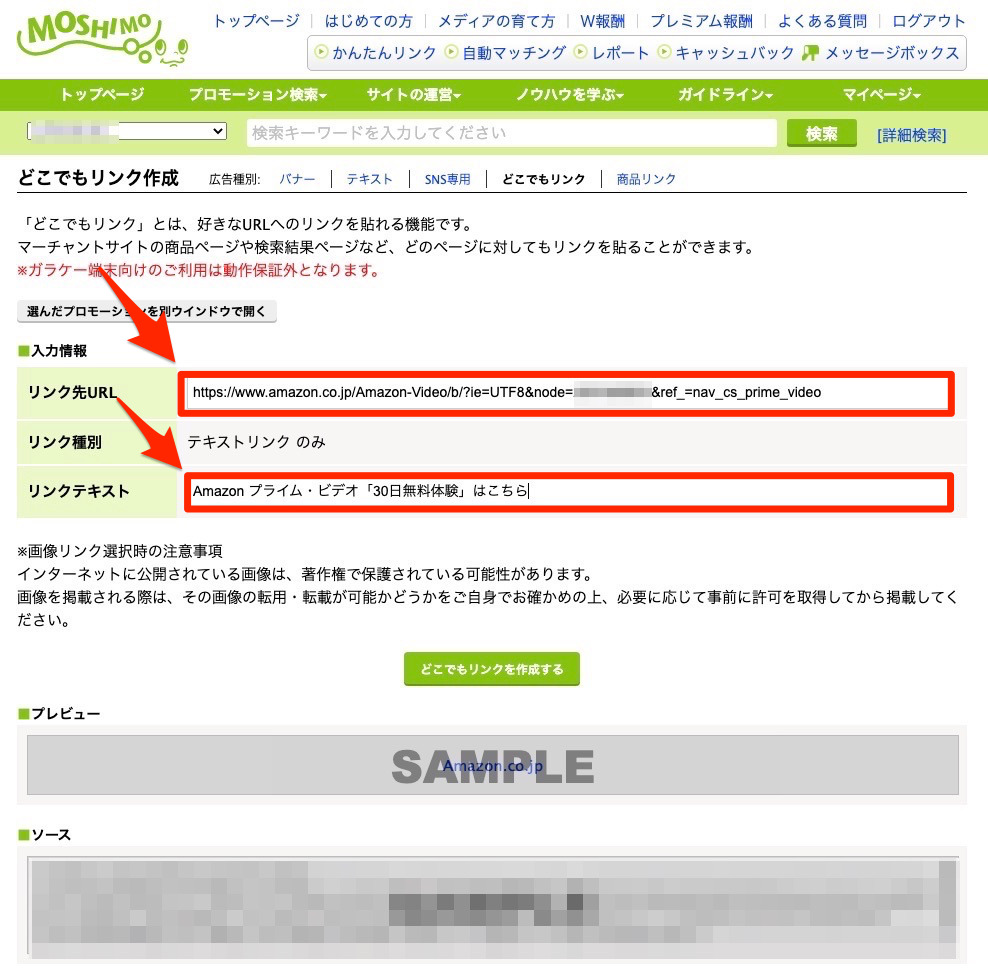
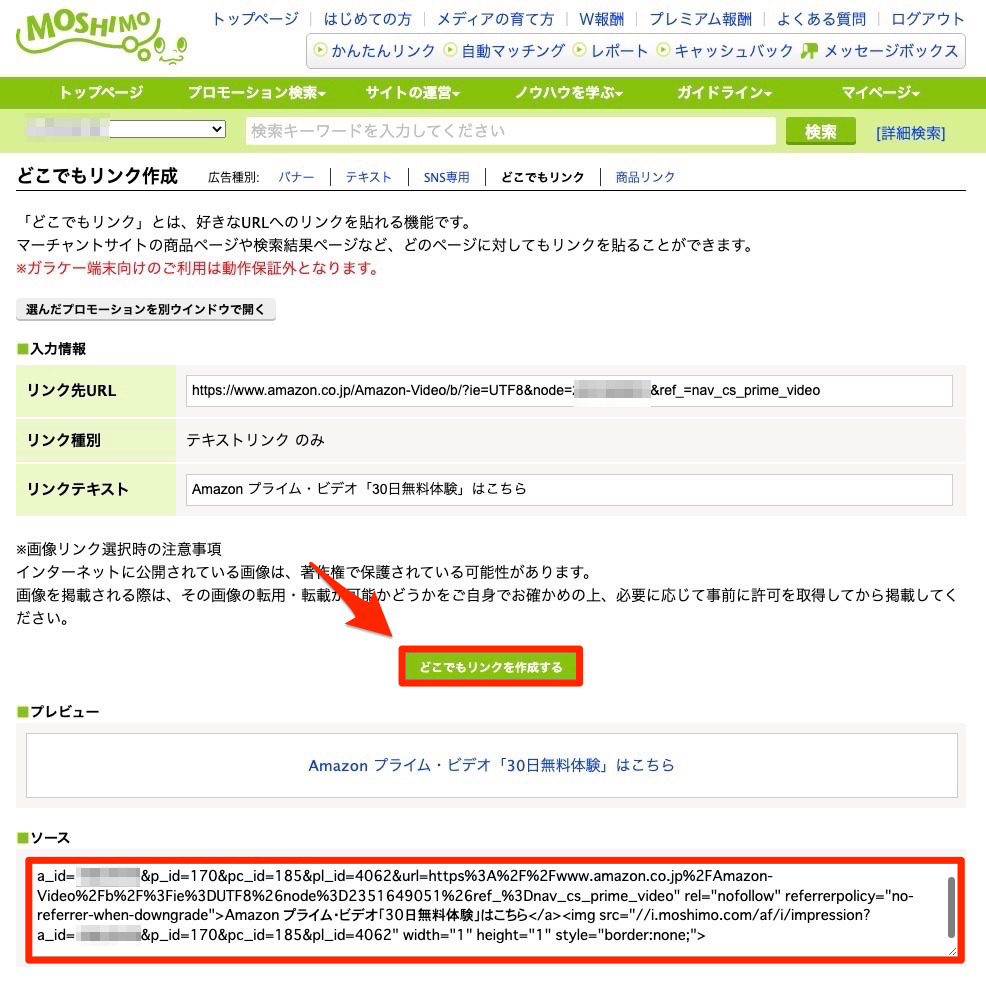
「どこでもリンクを作成する」をクリックすると、
プレビューとソースが表示されます。
あとはソースをコピーしてブログ記事に貼り付ければ完成です。
amazonアソシエイトともしもアフィリエイトどちらが良いのか
amazonプライム会員の紹介の成果発生の料金は、
amazonアソシエイトともしもアフィリエイトは、
どちらも同じ料金になっています。
双方の違いとしては、
銀行振込料金の最低額です。
- amazonアソシエイト 5,000円以上
- もしもアフィリエイト 1,000円以上
もしもアフィリエイトは、
1,000円以上の報酬があれば銀行振込が可能ですが、
amazonアソシエイトは5,000円以上になっています。
しかしamazonアソシエイトの場合は500円以上の報酬があれば、
amazonギフト券に交換ができます。
amazonアソシエイトともしもアフィリエイトの選択
amazonプライムの紹介をするアフィリエイトを
どこからするという選択としては、
利用の多い方から選択するのが良いでしょう。
利用が多ければ、最低振り込みの額に悩むことは
少なくなる可能性が高くなります。
ですが銀行振り込みなどの違いは別においても、
今後あなたがブログなどの運営をしていくのであれば
amazonアソシエイトとの提携はしておくことをおすすめします。
理由としては、プライム会員の紹介に限らず、商品の豊富さ、
今後のサービスの向上などを考えても
直接amazonアソシエイトとの提携しておいて損はないでしょう。
amazonアソシエイトの提携の審査が厳しいという意見もありますが、
あなたが社会に対して役立てる記事が書けるようになれば、
審査は難しいものではないでしょう。
近年ではamazonアソシエイトでも、
よりアフィリエイトを利用しやすいようになってきています。
最近ではアソシエイトツールバーなどの
ツールが利用できるようになりました。
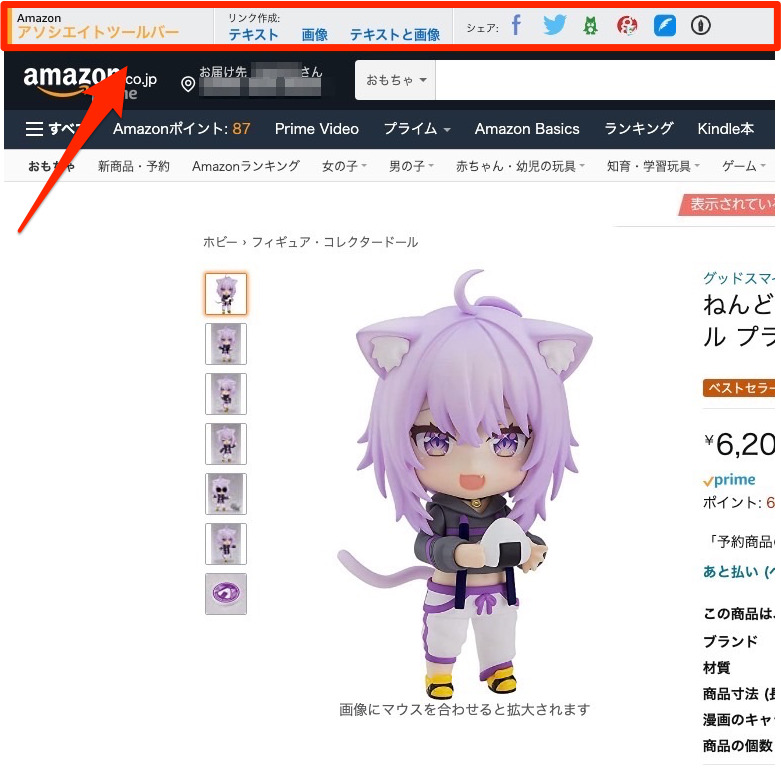
このアソシエイトツールバーは、
従来、商品を紹介したい場合は
amazonアソシエイトからアクセスしなくてはならなかったものが、
amazonの商品ページから直接アフィリエイトリンクを貼ることができます。
よりスピーディーにアフィリエイトリンクが貼れるようになったということです。
アソシエイトツールバーには、
リンクの種類も3種類用意されています。
- テキスト
- 画像
- テキストと画像
カッテネなどの商品紹介ツールなどの
アフィリエイトリンク作成が、
より簡単になりました。
どんどんamazon商品をPRしていきましょう。
amazonプライム会員の紹介リンクの貼り方【覚えてしまえば簡単にできる】めとめ
今や生活の一部ともなっているのがamazonですよね。
現在ではamazonの展開するサービスは、
とても幅広いものになっています。
あなたやあなたの周りの人もamazonのサービスを利用している人は
多くいるでしょう。
あなたがブログなどを運営していて、
amazonのサービスを利用することが多いのであれば、
レビューや紹介などを書いてamazonの商品やサービスを
紹介していきましょう。
あなた自身が利用した商品やサービスを紹介することによって、
お客様の購買意欲を促進したり、
良いものを紹介することで、
お客様の役に立てるということは、
あなたのブログ運営でも、
とても励みになるものです。
ぜひamazonプライム会員の紹介を
あなたのブログで推進していきましょう。
今回の記事が、
あなたのブログ運営に対して役立つものとなれば幸いです。
スポンサーリンク



